操作方法
操作方法:在 ArcGIS Experience Builder 中使图像可滚动
描述
在 ArcGIS Experience Builder 中,可以使用“图像”微件将静态图像和动态图像添加到体验中。 有时,较大图像无法在体验中完整显示(如下图所示),而解决方法就是使图像可滚动。
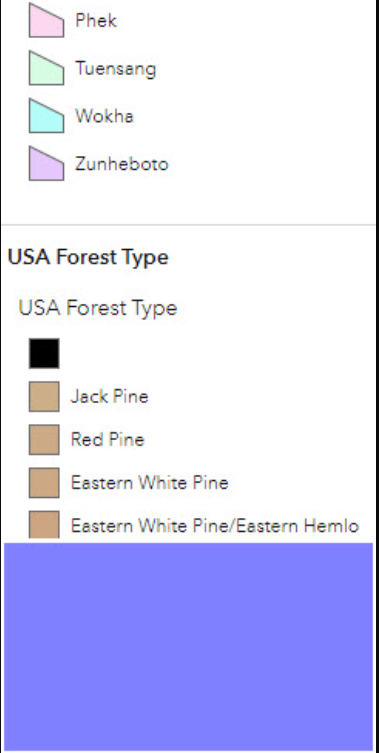
本文提供了有关如何在 ArcGIS Experience Builder 中使图像可滚动的工作流。
解决方案或解决方法
- 打开 ArcGIS Experience Builder 工程,然后导航到插入微件面板。
- 在布局下,将列微件拖放到体验中的所需位置。
- 导航至插入微件面板,在页面元素下,将图像微件拖放到列微件中。
- 在图像微件的配置窗格中,在图像源下,单击选择图像。 将显示选择图像窗格。
- 在本地选项卡中选择或上传图像,或在 URL 选项卡中输入图像的 URL。
- 导航至图像微件的配置窗格,然后单击样式选项卡。
- 在大小下,从高度下拉列表中选择自动。
- 单击保存
 ,保存体验。
,保存体验。
下图演示了体验中的可滚动图像。
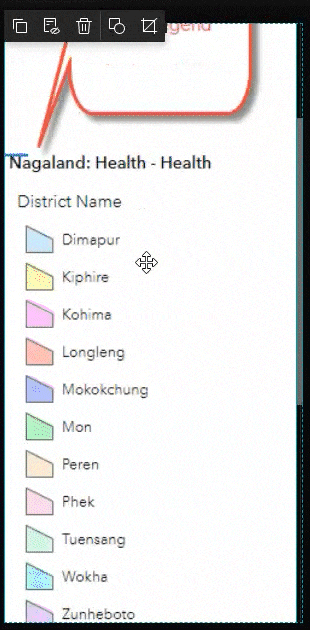
文章 ID: 000028938
获取来自 ArcGIS 专家的帮助
立即开始聊天

